苹果电脑Mac系统如何绑定登陆网易163邮箱
1、首先要在网页上登陆网易163邮箱进行配置
可以百度搜索“163邮箱”登陆
也可以直接打开下面的网址登陆
https://mail.163.com
2、登录邮箱后,点击网页上面的”设置“,
然后选择“POP3/SMTP/IMAP”
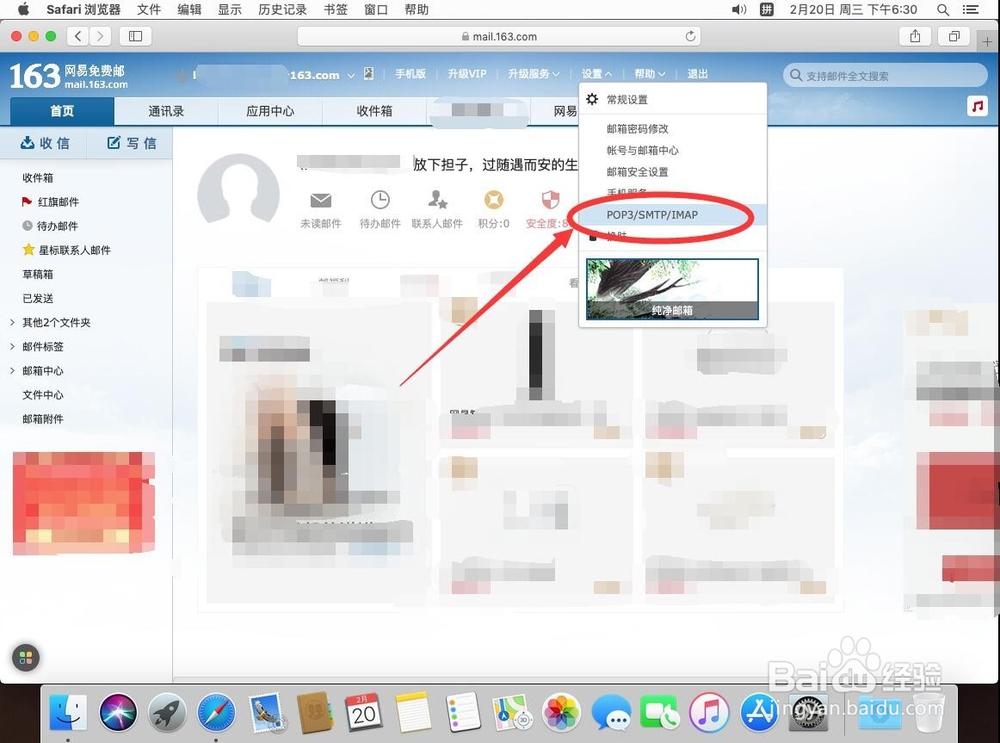
3、进入设置页面后,勾选上“IMAP/SMTP服务”前面的对勾

4、弹出提醒要求设置授权码,选择“确定”

5、进入设置授权码页面后,选择页面上的“开启”

6、弹出提示,需要短信验证,点击“免费获取验证码”

7、将绑定的手机上收到的验证码,输入到“验证码”一栏里面

8、输入完验证码后,点击“确定”

9、进入设置授权码界面,在“输入授权码”和“确认授权码”这两栏里面
输入一样的授权码
注意:尽量不要讲授权码和邮箱登录密码设置一样,以提高安全性

10、设置好了授权码后,点击“确定”

11、在弹出的提示中,选择“确定”
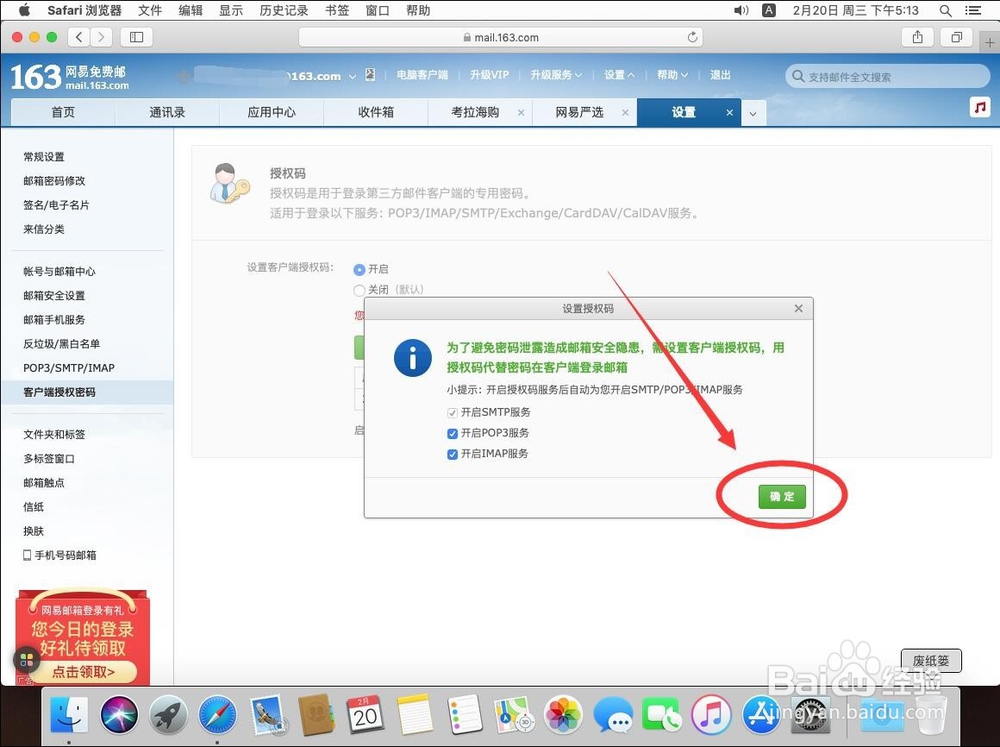
12、这样网页部分就设置完了,回到桌面
点击桌面顶部工具栏上的“前往”

13、选择“应用程序”

14、打开应用程序后,找到“邮件”应用并双击打开

15、打开邮件后,会提示选择邮箱提供商,选择“163邮箱”

16、然后点“继续”

17、在登录邮箱界面,
在电子邮件地址一栏里,输入你的完整的163邮箱账号
上面的名称默认即可,可以不用设置

18、在密码一栏里,输入刚才在网页上设置的授权码
注意:这里的密码不是邮箱登录密码,而是刚才在网页上另外设置的授权码

19、输入好了邮件地址和授权码后,点“登录”

20、弹出要将邮箱账户应用到哪些应用上,默认勾选的是“邮件”

21、点击”完成“,这样邮箱就登录成功了

声明:本网站引用、摘录或转载内容仅供网站访问者交流或参考,不代表本站立场,如存在版权或非法内容,请联系站长删除,联系邮箱:site.kefu@qq.com。
阅读量:196
阅读量:47
阅读量:74
阅读量:152
阅读量:43